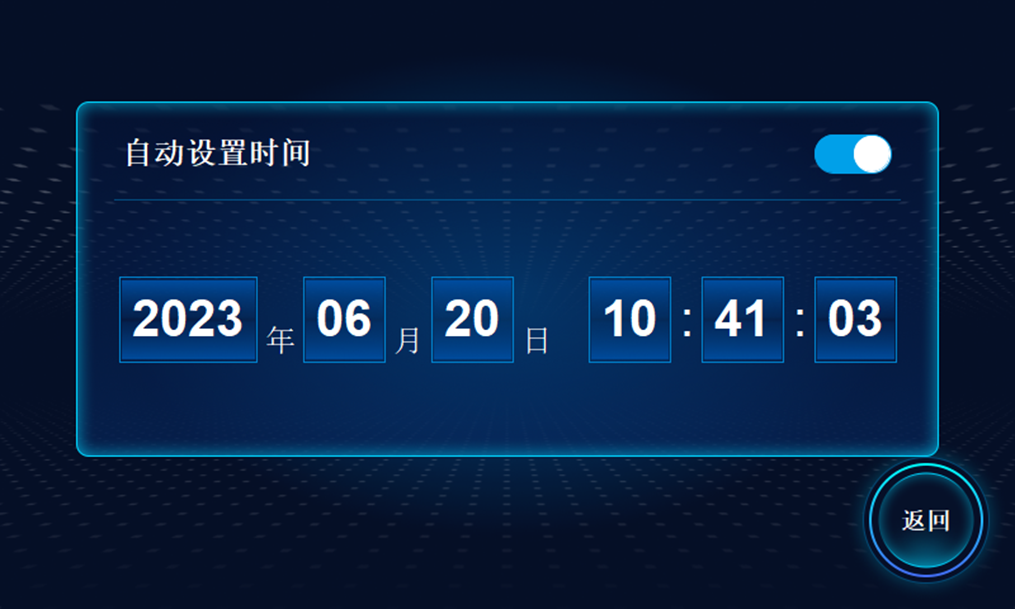1. 概述
无密码认证一体机是一个高性能的认证服务器,通过以太网口方式对外提供认证服务和管理,支持连接触摸显示屏操作。
2. 产品图示

3. 使用连接
无密码认证一体机服务器安装在本地网络内部,其中LAN口作为认证服务端口,通过网络提供认证服务。
4. 使用主流程
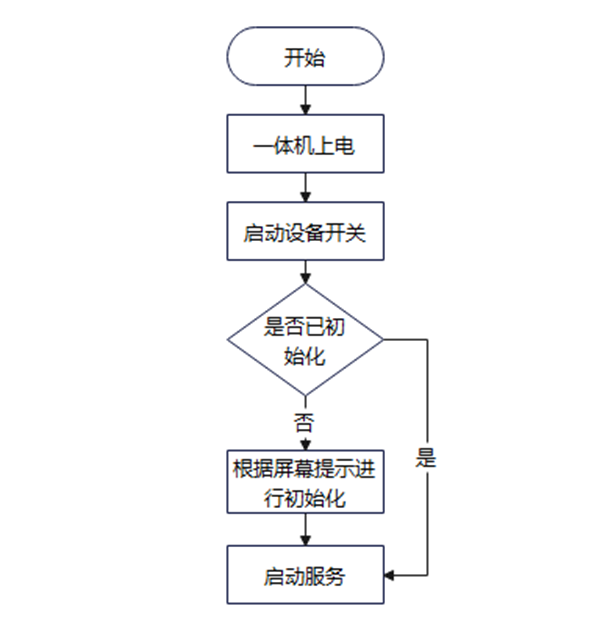
5. 一体机启动
一体机上电后,启动一体机,开关位于一体机机箱正面,按下开关之后,绿灯(电源指示灯)亮,一体机开始启动,等待1分钟左右,机器启动成功,显示开机屏保,点击触摸屏,进入初始化界面。
进行初始化之前需确保网络设置正确,并且设置好PIN码,否则不能进行初始化。
初始化完成后,需要重启机器,点击重新启动按钮进行重启。重启后,输入PIN码进入系统,可以进行语言设置、网络设置、时间设置、PIN码修改、设备信息查看等操作。
6. 一体机触摸显示屏功能
6.1 PIN码设置/修改
PIN码是管理员登录一体机的密码,进行初始化之前必须先设置PIN码,如果未设置PIN码进行初始化会提示“请先进行PIN码设置”。
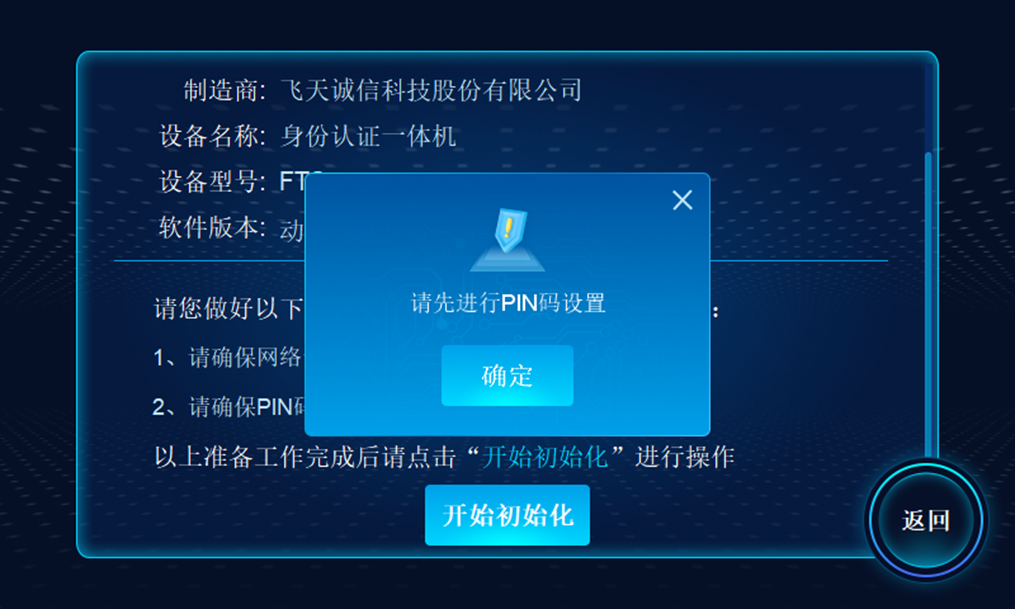
点击「PIN码设置」,进入PIN码设置页面,PIN码支持6位数字的任意组合,在PIN码和确认PIN码处输入相同的6位数字,点击“保存”,设置PIN码成功。
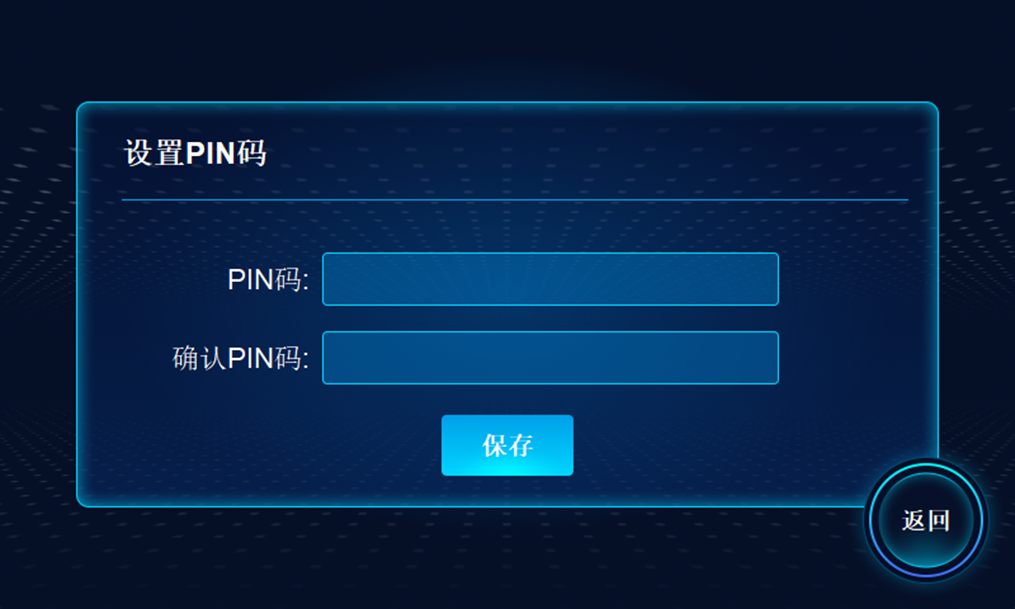
设置PIN码后,「PIN码设置」标签页变为「PIN码修改」。点击「PIN码修改」,进入PIN码修改页面,输入正确的旧PIN码和相同的新PIN码与确认新PIN码,点击“保存”,PIN码修改成功。
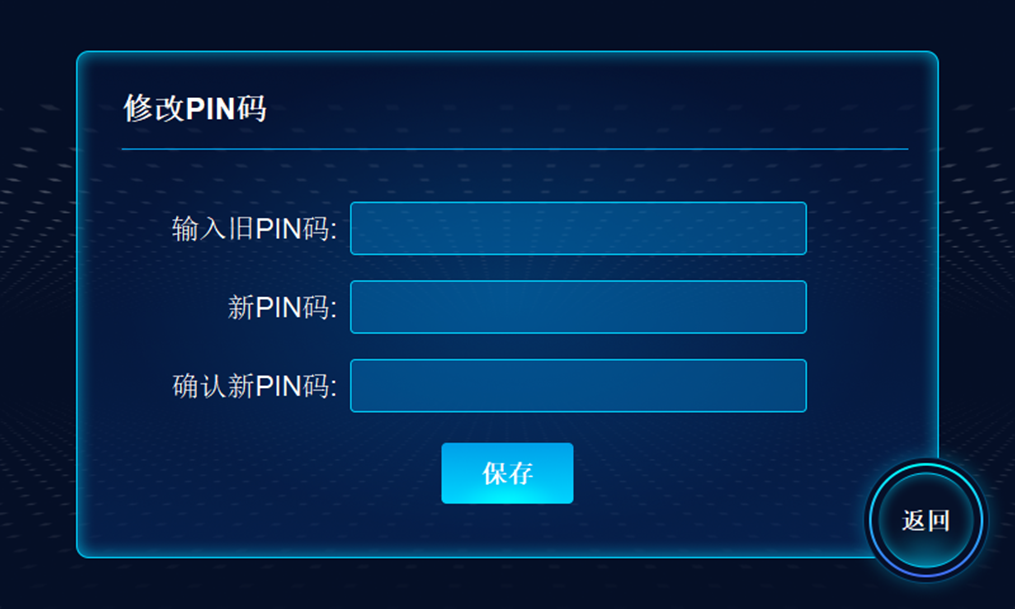
6.2 网络设置
网络是一体机提供认证服务的必要条件,所以初始化之前必须先进行网络设置。一体机提供4个网络接口,可以分别进行IP地址、子网掩码和默认网关的设置。
点击「网络设置」,进入网络设置页面,默认显示Net1的设置,点击页面左右两侧的双箭头或者左右滑动触摸屏,进行网络切换,分别设置对应的网络。设置完成后,点击“保存”,设置网络成功。
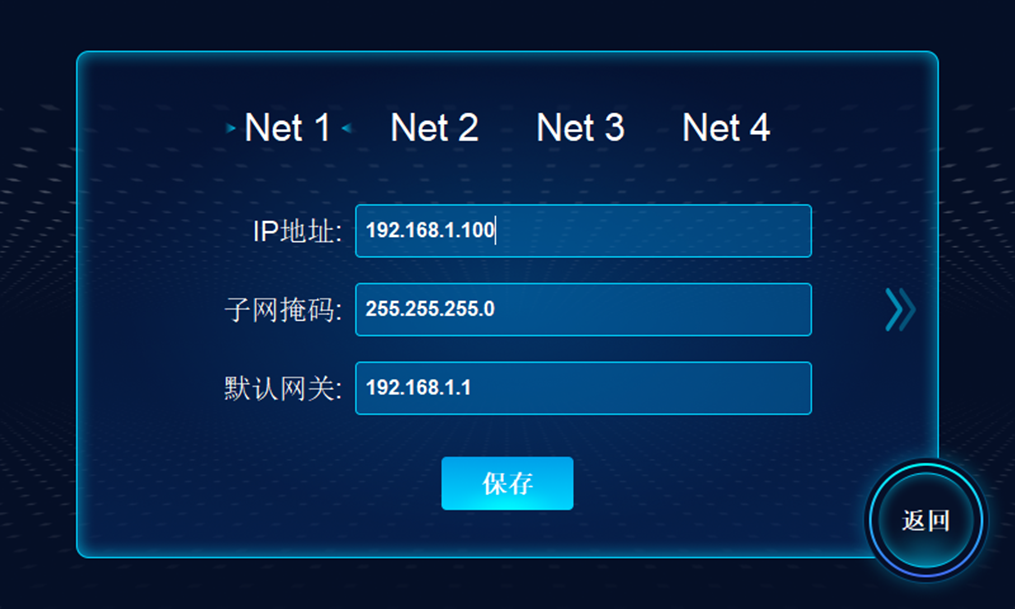
6.3 初始化/设备信息
PIN码和网络设置完成后,可以进行初始化。
点击「初始化」,进入初始化欢迎页面。滑动屏幕到底端,点击“开始初始化”按钮,程序自动进行初始化安装。
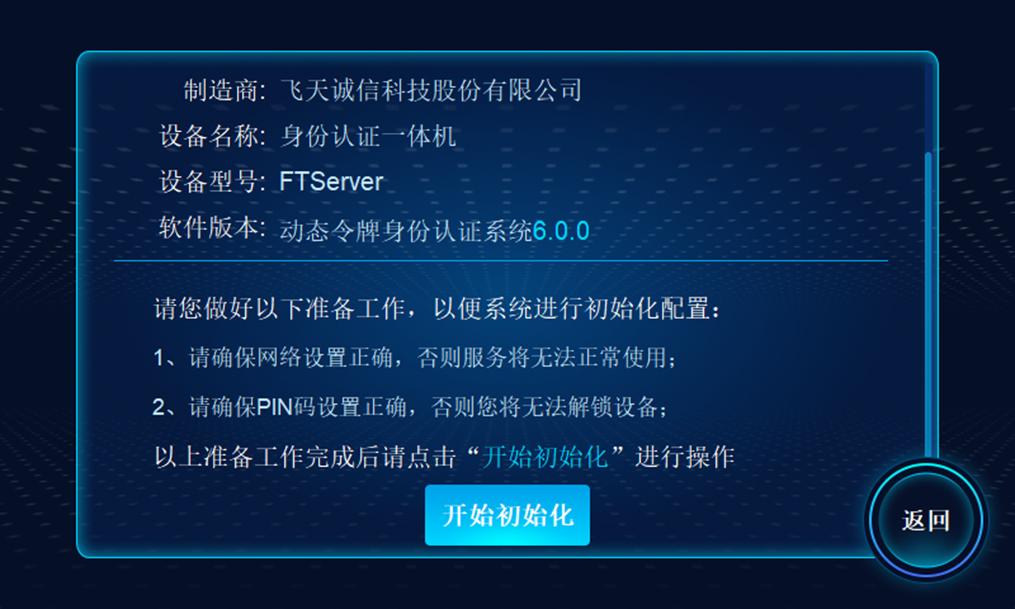
初始化完成后,页面提示“初始化完成”,点击“立即重启”,进行重新启动。
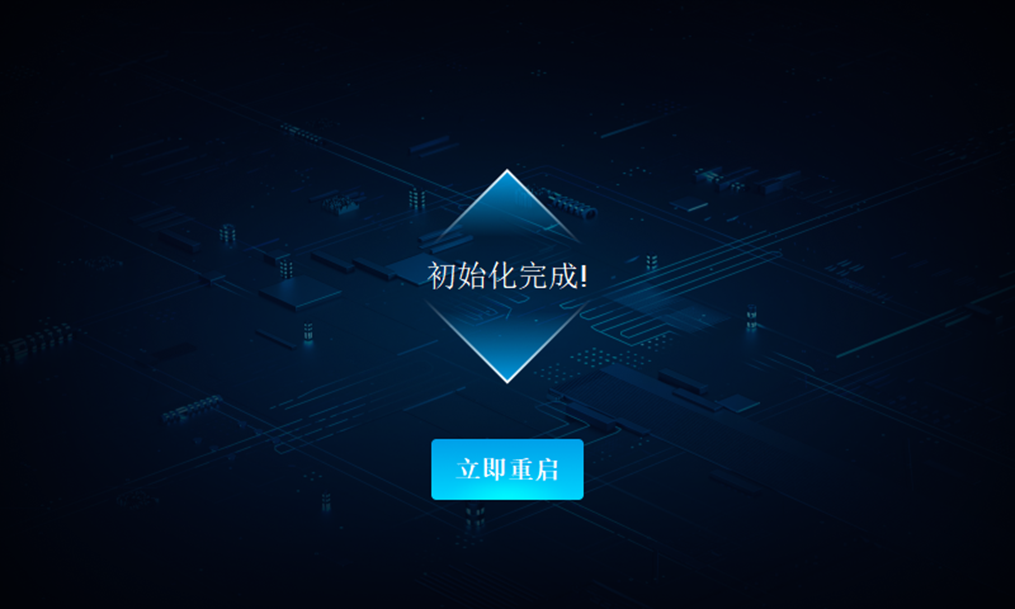
重新启动后,认证服务开机自启动,原先的「初始化」变为「设备信息」,展示该设备的相关信息。
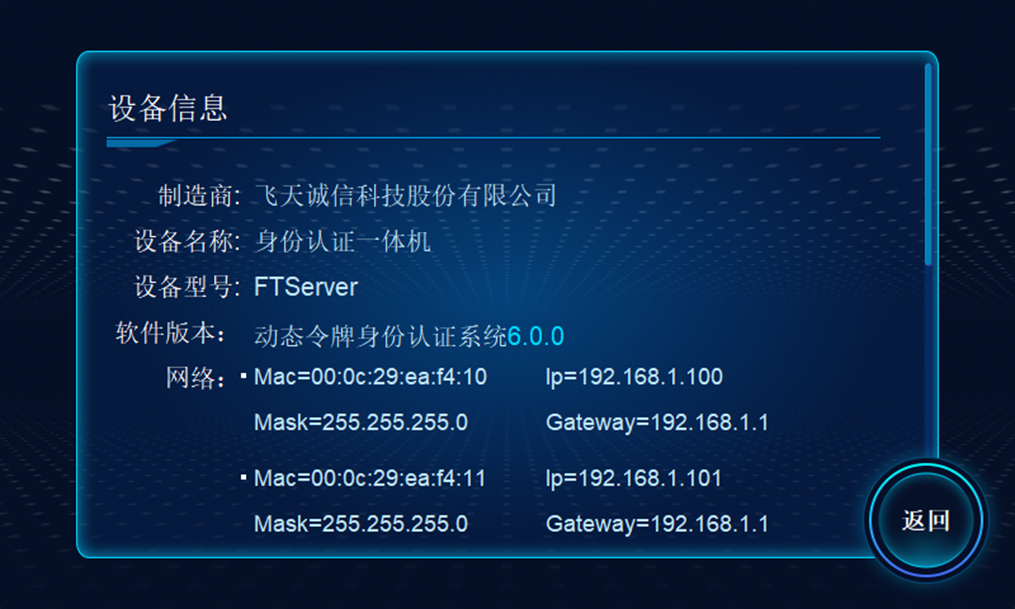
6.4 语言设置
系统支持中文和英文两种语言。点击「语言设置」,进入设置语言界面,选择“中文”或者“英文”,点击“保存”,系统切换为所选语言。
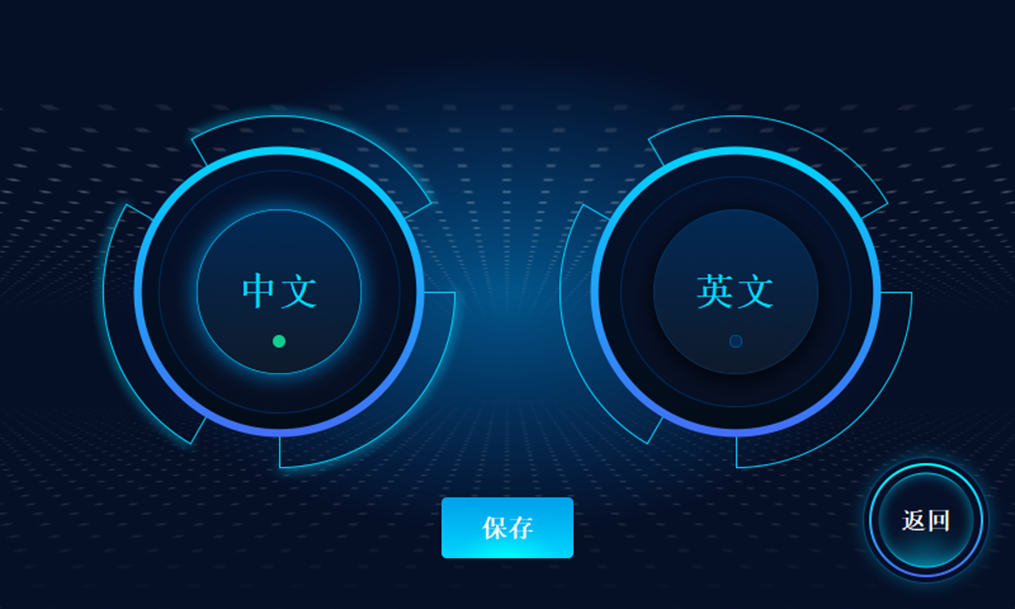
6.5 时间设置
一体机联网后,默认自动设置时间。点击「时间设置」,进入时间设置界面,关掉“自动设置时间”右侧的开关后,可以自行设置时间。